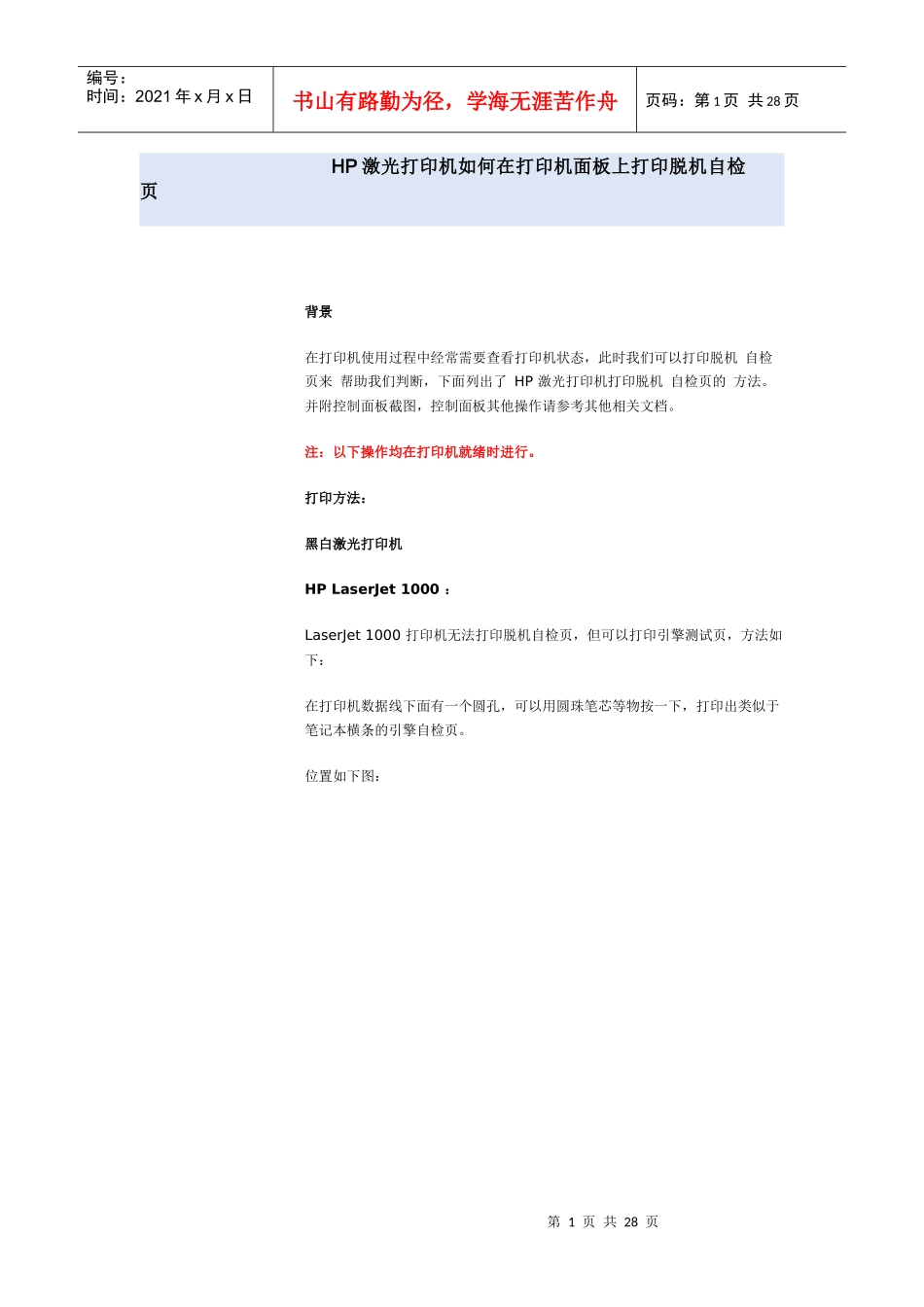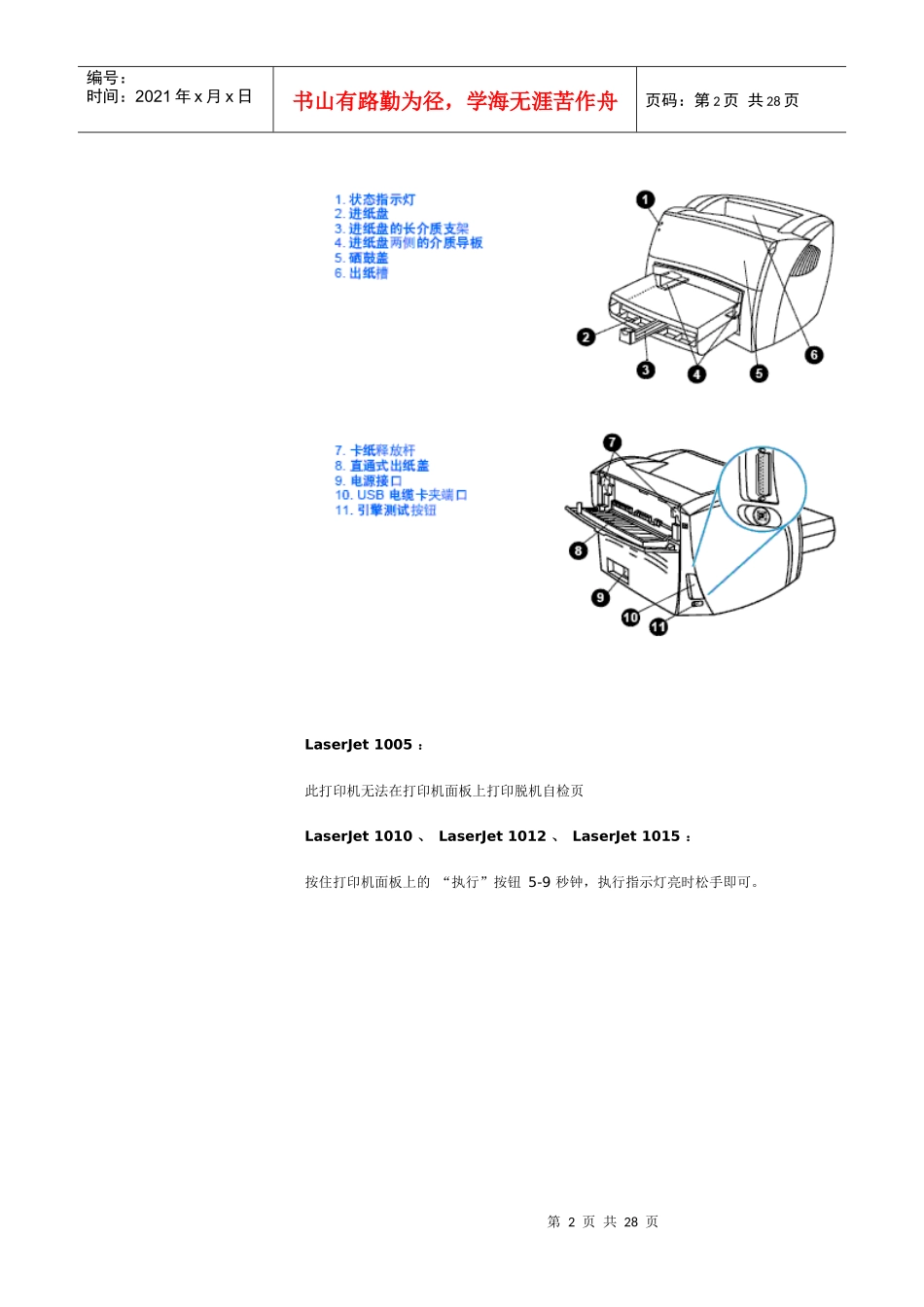第1页共28页编号:时间:2021年x月x日书山有路勤为径,学海无涯苦作舟页码:第1页共28页HP激光打印机如何在打印机面板上打印脱机自检页背景在打印机使用过程中经常需要查看打印机状态,此时我们可以打印脱机自检页来帮助我们判断,下面列出了HP激光打印机打印脱机自检页的方法。并附控制面板截图,控制面板其他操作请参考其他相关文档。注:以下操作均在打印机就绪时进行。打印方法:黑白激光打印机HPLaserJet1000:LaserJet1000打印机无法打印脱机自检页,但可以打印引擎测试页,方法如下:在打印机数据线下面有一个圆孔,可以用圆珠笔芯等物按一下,打印出类似于笔记本横条的引擎自检页。位置如下图:第2页共28页第1页共28页编号:时间:2021年x月x日书山有路勤为径,学海无涯苦作舟页码:第2页共28页LaserJet1005:此打印机无法在打印机面板上打印脱机自检页LaserJet1010、LaserJet1012、LaserJet1015:按住打印机面板上的“执行”按钮5-9秒钟,执行指示灯亮时松手即可。第3页共28页第2页共28页编号:时间:2021年x月x日书山有路勤为径,学海无涯苦作舟页码:第3页共28页LaserJet1020:LaserJet1020无法在面板上打印脱机自检页LaserJet1022:按住打印机面板上的“执行”按钮5-9秒钟松手即可。控制面板如下图:第4页共28页第3页共28页编号:时间:2021年x月x日书山有路勤为径,学海无涯苦作舟页码:第4页共28页LaserJet1150、LaserJet1300:按住打印机面板上的“执行”按钮5-9秒钟,执行指示灯即左上角的小灯)亮时松手即可。控制面板如下图:第5页共28页第4页共28页编号:时间:2021年x月x日书山有路勤为径,学海无涯苦作舟页码:第5页共28页LaserJet1160、LaserJet1320:按住打印机面板上的“执行”按钮5-9秒钟松手即可。控制面板如下图:LaserJet1200:按住打印机面板上的“执行”按钮5-9秒钟,执行指示灯即左上角的小灯)亮时松手即可。控制面板如下图:第6页共28页第5页共28页编号:时间:2021年x月x日书山有路勤为径,学海无涯苦作舟页码:第6页共28页LaserJet2100:同时按下并释放“执行”和“取消”按钮控制面板如下图:第7页共28页第6页共28页编号:时间:2021年x月x日书山有路勤为径,学海无涯苦作舟页码:第7页共28页LaserJet2200:同时按下并释放“执行”和“取消”按钮控制面板如下图:LaserJet2300:1、按下“√(选择按钮)”打开菜单2、按“▲(向上箭头按钮)”或“▼(向下箭头按钮)”找到:INFORMATION(信息),然后按下“√(选择按钮)”3、按“▲(向上箭头按钮)”或“▼(向下箭头按钮)”找到:PRINTCONFIGURATION(打印配置页),然后按下“√(选择按钮)”控制面板如下图:第8页共28页第7页共28页编号:时间:2021年x月x日书山有路勤为径,学海无涯苦作舟页码:第8页共28页LaserJet2420:1、按下“√(选择按钮)”打开菜单2、按“▲(向上箭头按钮)”或“▼(向下箭头按钮)”找到:INFORMATION(信息),然后按下“√(选择按钮)”3、按“▲(向上箭头按钮)”或“▼(向下箭头按钮)”找到:PRINTCONFIGURATION(打印配置页),然后按下“√(选择按钮)”第9页共28页第8页共28页编号:时间:2021年x月x日书山有路勤为径,学海无涯苦作舟页码:第9页共28页LaserJet3015、LaserJet3020、LaserJet3030、LaserJet3300、LaserJet3330、LaserJet3380:1、按下“menu/enter(菜单/输入按钮)”按钮,进入菜单2、按“<”或“>”按钮,找到:Reports,然后按下“menu/enter”按钮3、按“<”或“>”按钮,找到:Configreport,然后按下“menu/enter”按钮LaserJet3015控制面板如下图:第10页共28页第9页共28页编号:时间:2021年x月x日书山有路勤为径,学海无涯苦作舟页码:第10页共28页LaserJet3020控制面板如下图:LaserJet3030控制面板如下图:第11页共28页第10页共28页编号:时间:2021年x月x日书山有路勤为径,学海无涯苦作舟页码:第11页共28页LaserJet3330、LaserJet3380控制面板如下图:LaserJet3200:1、按下“menu/enter(菜单/输入按钮)”按钮,进入菜单2、按“<”或“>”按钮,找到:Reports,然后按下“menu/enter”按钮3、按“<”或“>...